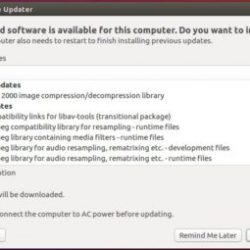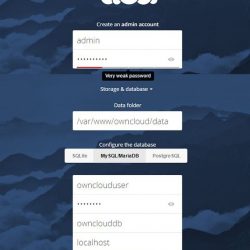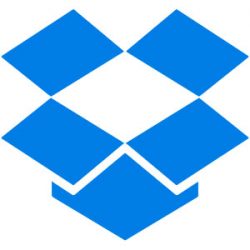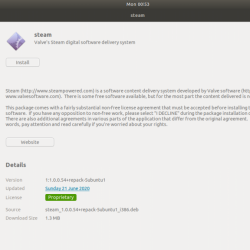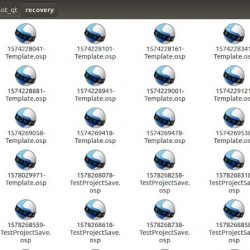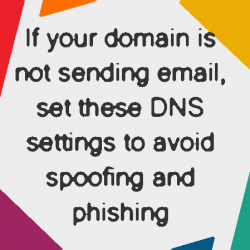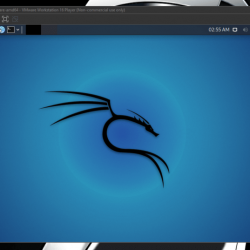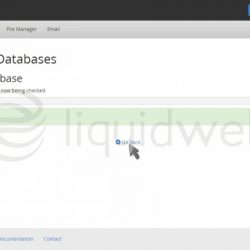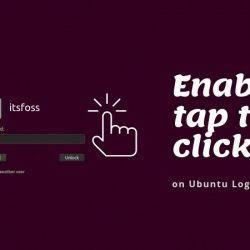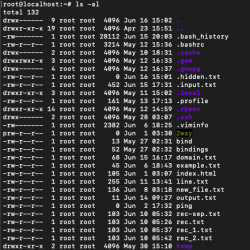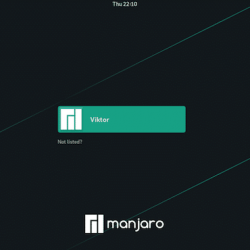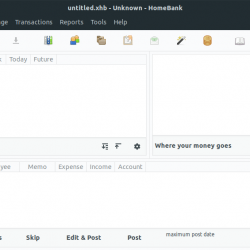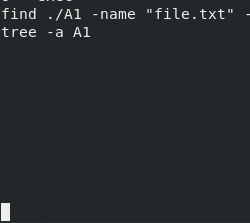想在 Linux 终端中做一些有趣的事情吗? 如何将常规图像转换为 ASCII 艺术?
你懂 什么是 ASCII? 它是在 8 位代码中可用的 256 个插槽中分配字母、数字和其他字符的标准。 ASCII 艺术是由可打印的 ASCII 字符组成的图形。 基本上,它由一堆字母、数字和特殊字符组成。
您可能已经看到人们以 ASCII 格式显示其发行版的徽标,如下所示:
这很酷,对吧? 如何将普通图片转换为 ASCII 艺术? 这就是您将在本文中探索的内容。
Ascii 图像转换器
顾名思义, Ascii 图像转换器 是一种将图像转换为 ASCII 艺术的工具。 它是一个用 Go 编写的基于命令行的工具,它打印提供给它的图像的 ASCII 版本。
你可能不会认出我,但下图中的 ASCII 码就是我。 那是我的 8 位头像。
该工具支持以下格式的输入图像:
- JPEG/JPG
- PNG
- BMP
- 网络版
- TIFF/TIF
让我们看看如何安装和使用它。
在 Linux 上安装 Ascii Image Converter
这个漂亮的工具也可以在 Windows 上使用,但我不会那样做。 让我们在本教程中坚持使用 Linux。
如果您在发行版中启用了 Snap,则可以使用以下命令轻松安装其 snap 包:
sudo snap install ascii-image-converter您也可以从其发布页面下载 Linux 可执行文件,并将该可执行文件放在 /usr/local/bin/ 目录中。 这样,您就可以像运行常规 Linux 命令一样运行它。 如果您想知道为什么会这样,请了解 Linux 目录层次结构.
使用 Ascii 图像转换器
用法很简单。 安装后,您只需提供要转换的图像的路径。
ascii-image-converter path_to_image您还可以提供图像的 URL,以直接从 Web 将图像转换为 ASCII。
这是我转换为 ASCII 的个人资料图片。 我把我的原始照片供参考。
您可能还有彩色 ASCII 转换。
ascii-image-converter -C path_to_image您可以通过提供路径将多个图像转换为 ASCII。 它将在终端显示器上一个接一个地打印 ASCII 版本。
还有一个选项可以保存生成的 ASCII 艺术。 在旧版本中,它只会保存为文本文件,而不是图像。 开发者 Zoraiz Hassan 发布了一个新版本,现在该工具默认将生成的 ASCII 图像保存为 PNG 格式。
ascii-image-converter path_to_image -s .还有更多选项可用,例如为输出指定特定尺寸、使用更多 ASCII 字符或使用您自己的字符集来打印 ASCII 艺术。 您可以在 项目的存储库.
喜欢它?
你喜欢更多 ASCII 的东西吗? 在 Linux 上玩 ASCII 游戏怎么样? 是的,你完全可以做到。
如果您喜欢在终端中进行实验,您可能会喜欢这个工具。 虽然我想知道 ASCII 转换图像的实际用途是什么。 有任何想法吗?